Kuinka luoda itse allekirjoitettu digitaalinen varmenne Microsoft Office 2010: ssä

Ongelma mukautetuissa makroissa ja VBA-projekteissaon se, että Microsoft Office 2010: n suojausominaisuudet pyrkivät erehtymään varovaisuuden vuoksi, antamalla sinulle varoituksen jokaisesta luomastasi makrosta joka kerta, kun käynnistät Office-sovelluksen. Sanotaan jotain seuraavaa: "Microsoft Office on havainnut mahdollisen tietoturvaongelman. Makrot on poistettu käytöstä. Makrot saattavat sisältää viruksia tai muita turvallisuusriskejä. Älä ota tätä sisältöä käyttöön, ellet luota tämän tiedoston lähteeseen."
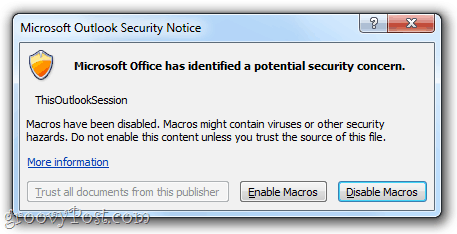
Se on pieni ärsyttävyys, mutta se on samalla haitta. Jotta päästäisiin eroon näistä pilaavista varoituksista, sinun on hankittava mukautetut makrot digitaalisesti allekirjoitettuina. Näin:
Ensimmäinen askel
Klikkaus Alku ja avaa Microsoft Office 2010 kansio. Etsi kansiosta Microsoft Office 2010 -työkalut kansio. Laajenna se ja klikkaus Digitaalinen sertifikaatti VBA-projekteille.

Vaihe toinen
Kirjoita itse allekirjoitetun varmenteen nimi ja klikkaus kunnossa. Sillä ei ole väliä mitä sinä nimit. Jälkeenpäin näet viestin, jossa sanotaan, että digitaalinen varmenne on luotu onnistuneesti.
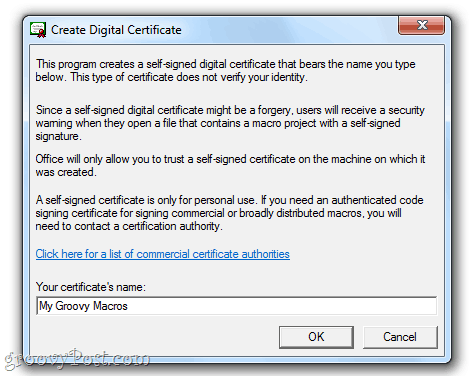
merkintä: Office antaa sinulle tämän pitkän kuvan siitä, kuinka itse allekirjoitetut varmenteet toimivat vain koneellasi, koska itse allekirjoitetut digitaaliset allekirjoitukset voivat olla väärennöksiä, mutta sillä ei ole väliä, koska olet tekemässä tätä omille projekteillesi. Jos kuitenkin suunnittelet mukautettujen makrojen jakelua, sinun tulee tutkia saada todennettu koodin allekirjoitusvarmenne. Luo digitaalinen sertifikaatti -ohjelma tarjoaa sinulle kätevän linkin kaupallisille varmenneviranomaisille, jos olet kiinnostunut kulkemaan tällä reitillä.
Vaihe kolme
Käynnistä Outlook 2010 tai Word 2010 tai mikä tahansa Microsoft Office 2010 -sovellus, johon sinulla on mukautettuja makroja. Klikkaus ja Kehittäjä välilehti ja valitse Visual Basic.
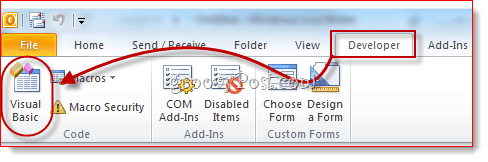
Vaihe neljä
Avaa VBA-projekti ja klikkaus Työkalut ja valitse Digitaaliset allekirjoitukset.
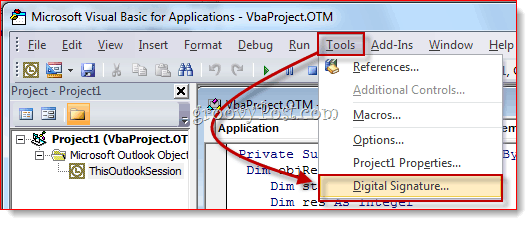
Vaihe viisi
Digitaalinen allekirjoitus -ikkunassa Klikkaus Valita…
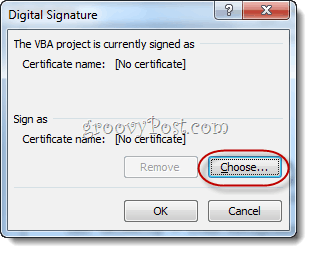
Vaihe kuusi
valita äskettäin luoma itse allekirjoittama digitaalinen sertifikaatti klikkaus OK.
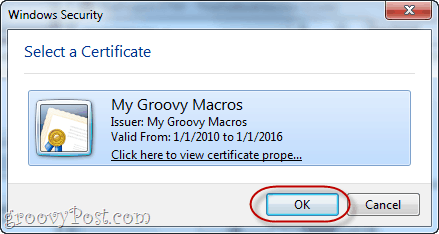
Vaihe seitsemän
Tallentaa VBA-projektisi.
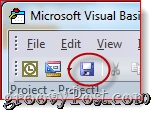
Vaihe kahdeksan
Seuraavan kerran käynnistät Office 2010: n, saat toisen viestin, jossa sanotaan: "Varoitus: Tätä julkaisijaa ei ole todennettu, joten sitä ei voitu jäljitellä. Älä luota näihin valtakirjoihin. ”Syynä tähän on se, että se on itse allekirjoittanut - voit luottaa siihen, koska sinä olet sen tehnyt. Klikkaus Luotta kaikki tämän julkaisijan asiakirjat ja sinä pääset eroon noista piilevistä varoituksista ikuisesti.

Ja siinä kaikki on siinä. Jos haluat poistaa varmenteen, voit tehdä sen avaamalla Ohjauspaneeli> Verkko ja Internet> Internet-asetukset ja menossa pitoisuus välilehti.
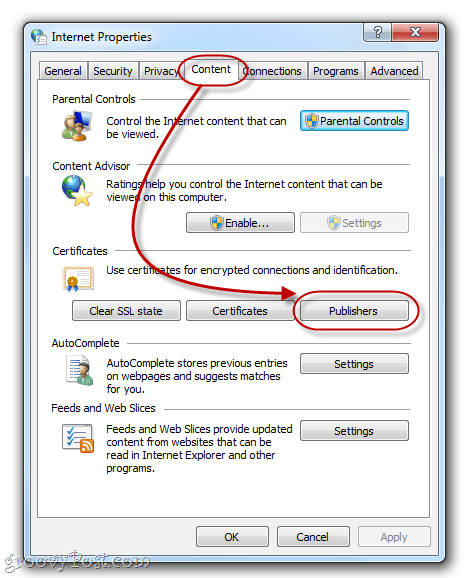
Klikkaus ja julkaisijat painike alla Sertifikaatit.
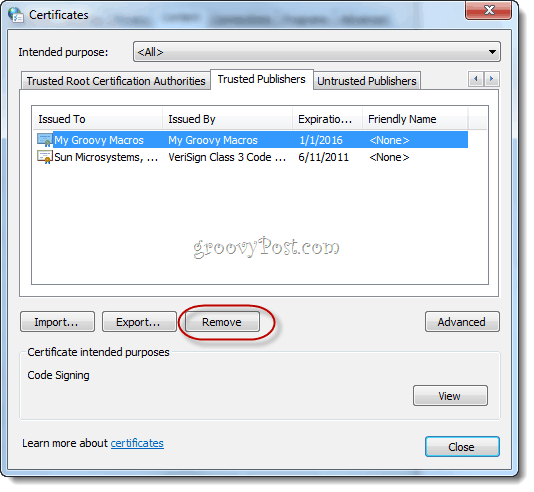
Täällä voit poistaa varmenteita valitsemalla ne ja valitsemalla Poista.


![Microsoft ilmoittaa Office 2010: n lopulliset julkaisupäivät [groovyNews]](/images/microsoft/microsoft-announces-final-release-dates-for-office-2010-groovynews.png)




![Microsoft Office 2010 Beta Lataa [groovyDownload]](/images/download/microsoft-office-2010-beta-download-groovydownload.png)
![Microsoft Office 2010 RTM, saatavana MSDN: n kautta ladattavaksi [groovyDownload]](/images/download/microsoft-office-2010-rtm-available-via-msdn-for-download-groovydownload.png)

Jätä kommentti